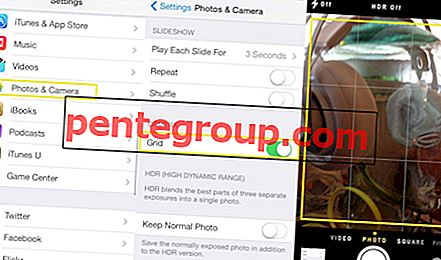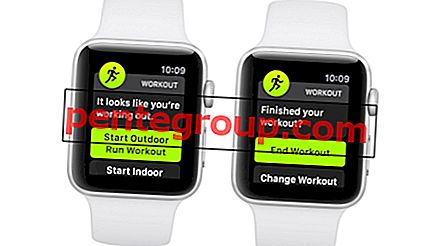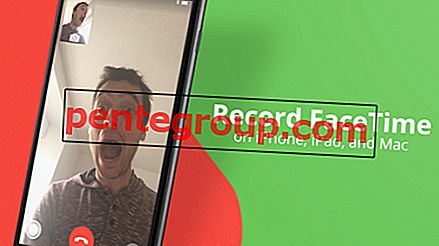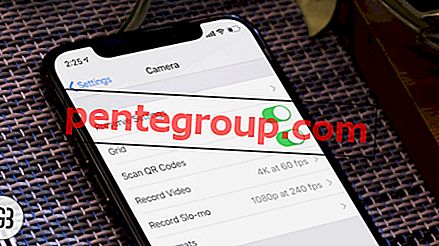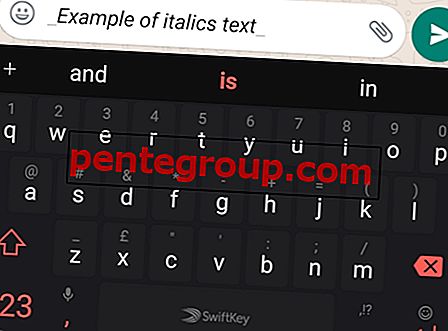iCloudは安全性の高いクラウドベースのサービスです。 ファイルを最適に簡単に保存する作業を行います。
Windows 10では、iCloudを使用して、iTunesがなくても、iPhoneおよびiPadをコンピューターとバックアップおよび同期できます。 iOSデバイスをPCと同期すると、写真、ビデオ、映画などの重要なファイルが両方のデバイスでシームレスに利用可能になります。 その結果、PCでお気に入りの映画やテレビ番組に簡単にアクセスできます。 おもしろいですか? それがどのように機能するかを調べてみましょう!

Windows 10 PCでiPhoneとiPadをiCloudと同期する方法
注: Appleは、最大5GBの無料のiCloudストレージを許可しています。 より多くのストレージが必要な場合は、購入できます。
ステップ1。 コンピューターでWebブラウザーを起動します。
ステップ2。 次に、www.support.apple.com / en-ca / HT204283にアクセスしてください。
ステップ#3。 次に、iCloud for Windowsをダウンロードしてインストールする必要があります。 ダウンロードをクリックします。 ファイルがダウンロードされたら、それを起動します。

ステップ#4。 [ 実行]をクリックし、[ 利用規約に同意します]をクリックします 。
ステップ#5。 インストール → 終了をクリックします 。
これで、PCが再起動します。 再起動すると、iCloudが画面に表示されます。
次に、Apple IDとパスワードを入力してサインインします。 確認コードも入力する必要があります。


それでおしまい!
iTunesを使用してiPhoneとiPadをWindows 10 PCと同期する方法
Windows 10を実行しているPCにiTunesをインストールした場合、iPhoneとのWi-Fi同期を有効にできます。 また、Lightningまたは30ピンUSBケーブルでデータを同期する方法もあります。 このガイドに従ってください。
この投稿を楽しんだか? コメントにフィードバックをお寄せいただければ幸いです。 このような便利なヒントについては、Facebook、Twitter、およびGoogle Plusを介して接続してください。 iOSアプリをiPhoneとiPadにダウンロードすることを忘れないでください。